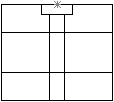PropertyManager Serie fori (parti intermedie)
Le Parti intermedie sono tutte le parti attraverso le quali la Serie di fori passa (tra la prima e l'ultima parte). Se vengono aggiunti nuovi componenti tra i componenti iniziale e finale dopo avere creato la serie dei fori, sarà possibile scegliere di includere i nuovi componenti nella serie dei fori. La serie dei fori deve essere modificata per aggiornarla.
Specifiche fori intermedi
Dimensione automatica in base al foro iniziale. Imposta il diametro per le parti intermedie scegliendo la dimensione più vicina del foro al diametro della prima parte. Le dimensioni di foro disponibili dipendono dal tipo di vite selezionata. Se si cambia la Dimensione (PropertyManager Prima parte, Specifiche foro iniziale), le parti intermedie verranno automaticamente aggiornate. Deselezionare questa opzione per usare Dimensionamento personalizzato.
Tipo. Selezionare un tipo di foratura o distanza per vite.
Dimensione. Selezionare una dimensione per il fissaggio.
Ottimizzare. Selezionare un adattamento per il fissaggio: Chiuso, Normale o Rilasciato.
Dimensionamento personalizzato
Le opzioni di dimensionamento variano a seconda del tipo di foro. Usare le immagini del PropertyManager e il testo descrittivo per impostare le opzioni come il diametro, la profondità e l'angolo in basso.
 È possibile escludere il valore delle caselle. Per tornare ai valori di default, fare clic su Ripristina i valori di default. Il colore di sfondo delle caselle è bianco per il valore di default, giallo per il valore di sovrascrizione.
È possibile escludere il valore delle caselle. Per tornare ai valori di default, fare clic su Ripristina i valori di default. Il colore di sfondo delle caselle è bianco per il valore di default, giallo per il valore di sovrascrizione.
Nuovi componenti
(disponibile quando si aggiungono i nuovi componenti intermedi alla serie dei fori) Dall'elenco, selezionare i componenti intermedi per includere.
Per aggiungere i componenti intermedi alla serie dei fori:
in questo esempio, viene creata una serie di fori con il componente intermedio sospeso. Ora includeremo il componente intermedio nella serie dei fori.
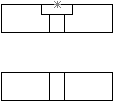
Nell'albero di disegno FeatureManager, fare clic con il pulsante destro del mouse sul componente intermedio e selezionare Imposta su risolto.
Apparirà il componente intermedio ma non sarà compreso nella serie fori.
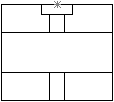
Nell'albero di disegno FeatureManager, fare clic con il pulsante destro del mouse sulla funzione della serie fori e selezionare  Modifica funzione.
Modifica funzione.
Selezionare la scheda Serie fori (parti intermedie)  per aprire il PropertyManager.
per aprire il PropertyManager.
Espandere  Nuovi componenti per aggiungere il componente intermedio alla serie fori.
Nuovi componenti per aggiungere il componente intermedio alla serie fori.
Fare clic su  .
.